თქვენს კომპიუტერში სამუშაო მაგიდის ხატები ძალიან ნელა იტვირთება? თუ ისინი ასეა, თქვენს კომპიუტერში ჩატვირთვის ხანგრძლივობის პრობლემა შეგექმნებათ. ამ საკითხის მოგვარება შეგიძლიათ თქვენს კომპიუტერში ამ მარტივი გამოსწორებების დაცვით.
Fix-1 წაშალეთ Iconcache ადგილობრივი საქაღალდიდან-
Iconcache არის cache, რომელიც შეიცავს cache– ის დროებით ინფორმაციას, მისი წაშლით მოგვარდება ეს საკითხი.
1. დაჭერა ვინდოუსის გასაღები + R გაშვება გაიქეცი ფანჯარა.
2. დროებითი საქაღალდეში შესასვლელად, თქვენ უნდა აკრიფოთ „%ტემპი%”და შემდეგ მოხვდა შედი.

3. იმ Ტემპი საქაღალდე, დააჭირეთ ღილაკს ”ადგილობრივი”მისამართის ზოლში დანიშნულ საქაღალდეში დასაბრუნებლად.

4. იმ ადგილობრივი საქაღალდე, მენიუს ზოლზე დააჭირეთ ღილაკს ”ხედი“.
5. შემდეგ, დააჭირეთ ღილაკს ”Პარამეტრები“.
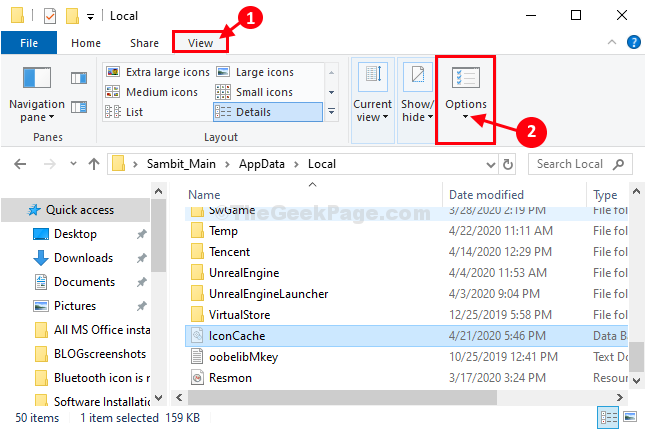
6. ახლა გადადით „ხედი”ჩანართი.
7. ახლა, ჩეკი ვარიანტი ”აჩვენეთ ფარული ფაილები, საქაღალდეები და დისკები“.

8. ახლა, დააჭირეთ "მიმართვა”და კარგი”მის გადასარჩენად.

თქვენს კომპიუტერში იხილავთ დამალულ საქაღალდეებს / ფაილებს.
9. ახლა გადაახვიეთ ქვემოთ და იპოვნეთ „პიქტოგრამა”ფაილი.
10. დააჭირეთ მაუსის მარჯვენა ღილაკს ზე "პიქტოგრამა”ფაილი და შემდეგ დააჭირეთ”წაშლა”რომ წაშალოთ იგი თქვენი კომპიუტერიდან.

დახურვა ფაილის მკვლევარი ფანჯარა.
Რესტარტი თქვენს კომპიუტერს, რომ ცვლილებები ძალაში შევიდეს.
გადატვირთვის შემდეგ შეამოწმეთ ხატულების ჩატვირთვის დრო თქვენს სამუშაო მაგიდაზე.
Fix-2 წაშალეთ ყველა iconcache ფაილი Appdata– დან
1. დაჭერით ვინდოუსის გასაღები + R გამოჩნდება გაიქეცი ტერმინალი
2. ჩასვით ეს აწარმოებს ბრძანებას და შემდეგ დააჭირეთ ღილაკს "კარგი“.
appdata

3. იმ Appdata საქაღალდე, ორჯერ დააწკაპუნეთ ზე "ადგილობრივი”საქაღალდე მასზე წვდომისთვის.
ადგილობრივი> Microsoft> Windows> Explorer
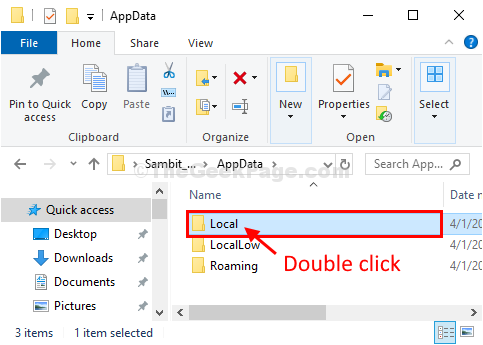
4. ახლა, მკვლევარი საქაღალდე, აირჩიეთ ყველა ფაილი (iconcache / thumbcache) და შემდეგ დააჭირეთწაშლა‘დააჭირეთ კლავიატურას, რომ საქაღალდე დაიცალა.
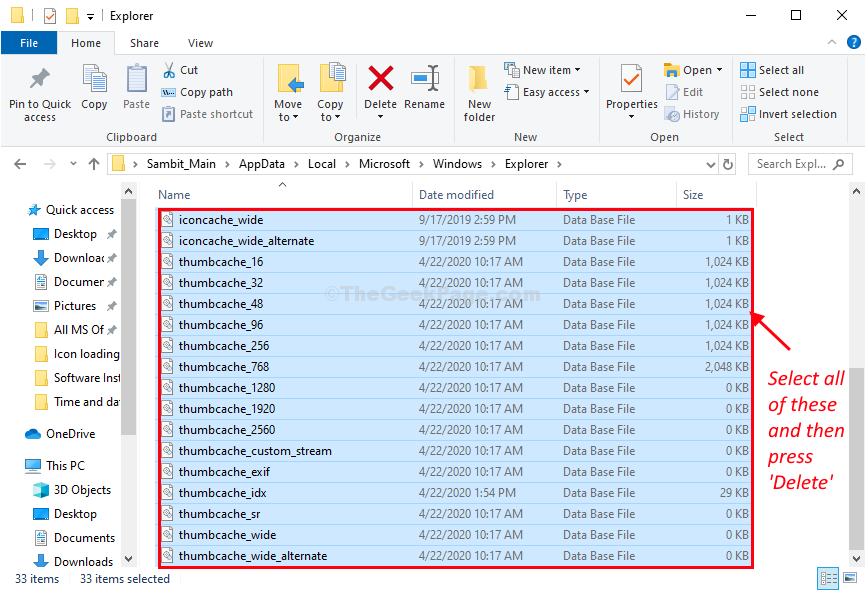
დახურვა ფაილის მკვლევარი ფანჯარა.
თქვენ დაგჭირდებათ რესტარტი შენი კომპიუტერი.
გადატვირთვის შემდეგ შეამოწმეთ ხატულების ჩატვირთვის დრო თქვენს სამუშაო მაგიდაზე.
დაფიქსირება -3 დაამატეთ სტრიქონის მნიშვნელობა რეესტრის რედაქტორში-
1. დააჭირეთ საძიებო ველს ქვედა მარცხენა კუთხეში "რეგედიტი”საძიებო ველიდან.
2. შემდეგ, დააჭირეთ ღილაკს "რეესტრის რედაქტორი“.

რეესტრის რედაქტორი გაიხსნება ფანჯარა.
ᲨᲔᲜᲘᲨᲕᲜᲐ–
წინასწარი პროცესი სანამ გადაწყვეტთ რეალურ გადაწყვეტას მოიცავს სარეზერვო ასლის შექმნას რეესტრის რედაქტორი. ამისათვის, რეესტრის რედაქტორის გახსნის შემდეგ, დააჭირეთ ღილაკს "ფაილი”მენიუს ზოლზე და შემდეგ დააჭირეთ ღილაკს”ექსპორტი“.

არ დაგავიწყდეს გადარჩენა სარეზერვო ასლის დაცვა უსაფრთხო ადგილზე.
3. ახლა, ამ გზით გააფართოეთ სათაურები მარცხენა მხარეს-
კომპიუტერი \ HKEY_LOCAL_MACHINE \ SOFTWARE \ Microsoft \ Windows \ CurrentVersion \ Explorer
4. ახლა, დააჭირეთ მაუსის მარჯვენა ღილაკს"მკვლევარი”და შემდეგ თანმიმდევრულად დააჭირეთ ღილაკს”ახალი>”და შემდეგ”სიმების მნიშვნელობა“.
5. დაასახელეთ ახალი სტრიქონი, როგორც „მაქს ქეშირებული ხატები“.
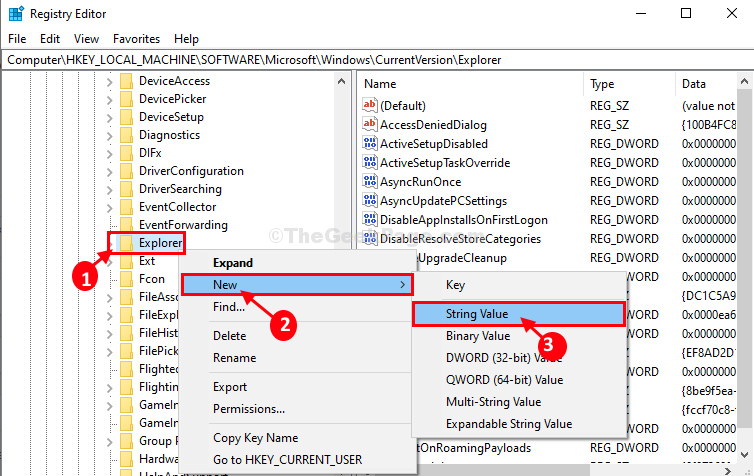
6. ახლა, მარჯვენა მხარეს რეესტრის რედაქტორი ფანჯარა, ორჯერ დააწკაპუნეთ "მაქსქეშირებული ხატები“.
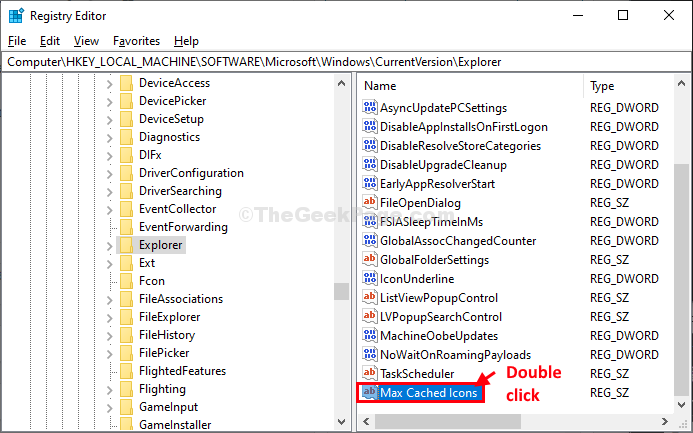
7. იმ სიმების რედაქტირება ფანჯარა, დააყენა "4096”ღირებულების მონაცემები:ვარიანტი.
8. Დააკლიკეთ "კარგი”თქვენს კომპიუტერში ცვლილებების შესანახად.
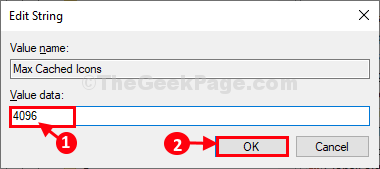
დახურვა რეესტრის რედაქტორი ფანჯარა და შემდეგ გადატვირთეთ თქვენს კომპიუტერში თქვენს კომპიუტერში ცვლილებების შესანახად.
გადატვირთვის შემდეგ თქვენი პრობლემა მოგვარდება.


